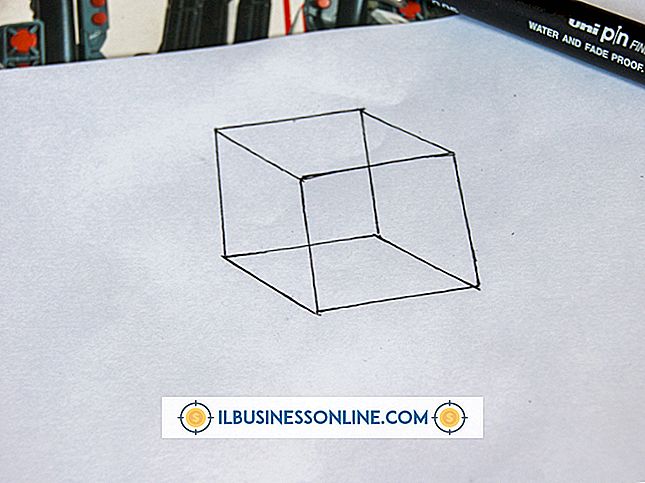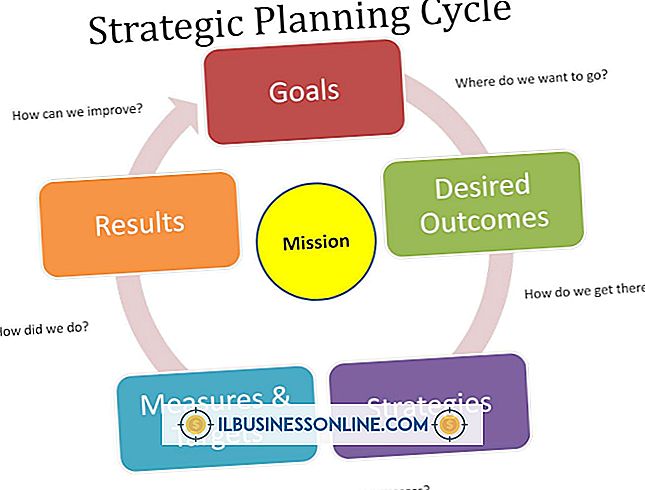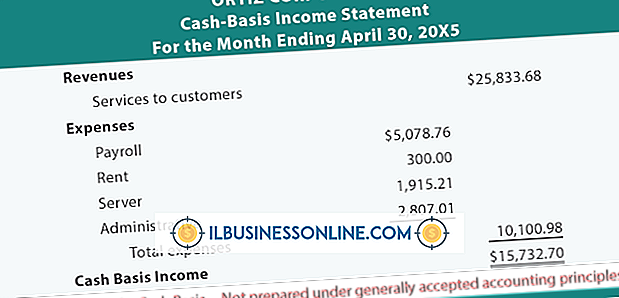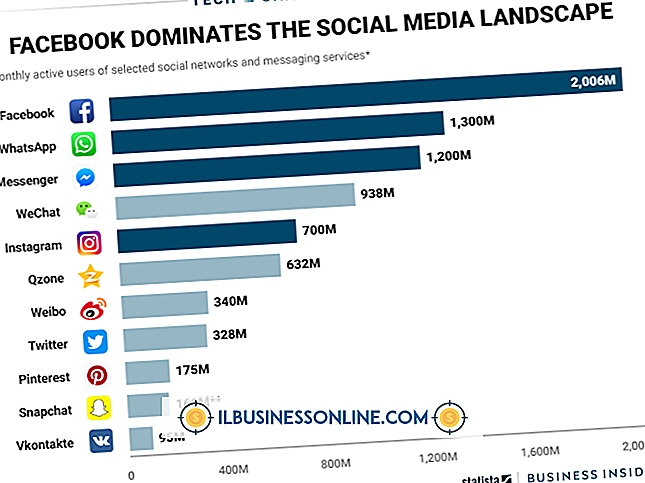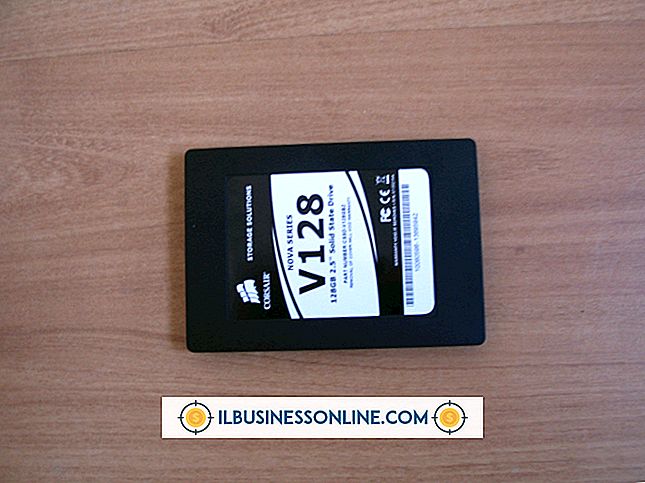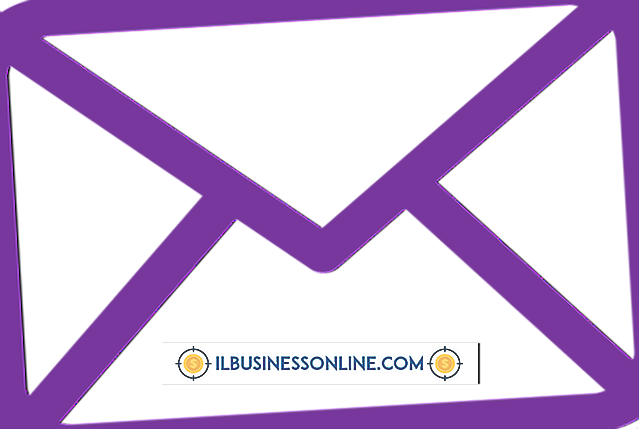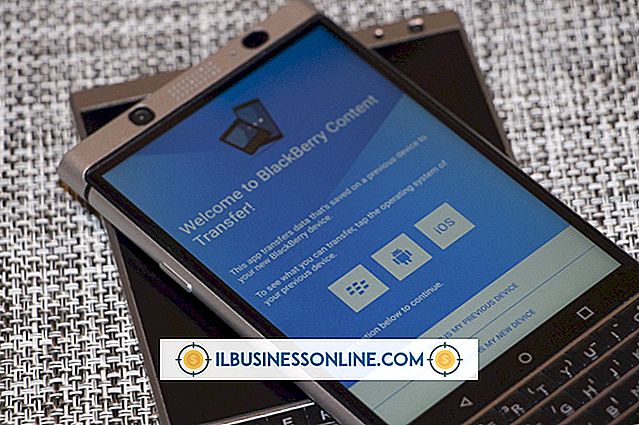Hoe Paint uit te schakelen als de standaard

Wanneer u met de rechtermuisknop op een afbeeldingsbestand in Windows klikt en de bewerkingsoptie selecteert, wordt de afbeelding standaard geopend in Paint. Paint is handig voor eenvoudige taken zoals roterende afbeeldingen, maar het heeft geen geavanceerde bewerkingsmogelijkheden. Om naar een meer geavanceerde app voor het bewerken van afbeeldingen over te schakelen, moet u een instelling in het Windows-register wijzigen. Het wijzigen van de bestandskoppelingen in de applet met de app-programma's met standaardprogramma's is alleen van invloed op het programma dat u gebruikt om afbeeldingen te openen voor weergave en heeft geen effect op de app die wordt gebruikt wanneer u de optie Bewerken selecteert.
1.
Log in op uw computer met behulp van een beheerdersaccount en open de Windows Register-editor. Klik in Windows 8 op "Zoeken" op de Charms-balk, typ "regedit" in het zoekveld en druk op "Enter". Klik in Windows 7 en eerder op de knop Start, typ "regedit" in het zoekveld en druk op "Enter".
2.
Navigeer naar de sleutel "HKEY_CLASSES_ROOT \ SystemFileAssociations \ image \ shell \ edit \ command" in het linkerdeelvenster. Als u zich op de juiste locatie bevindt, zou de kolom "Gegevens" in het rechterdeelvenster moeten weergeven: "% systemroot% \ system32 \ mspaint.exe" "% 1"
3.
Klik met de rechtermuisknop op het item "(Standaard)" in het rechterdeelvenster en selecteer "Wijzigen".
4.
Vervang "% systemroot% \ system32 \ mspaint.exe" in het veld "Waardegegevens" door het volledige pad en de volledige bestandsnaam van het uitwisselbare bestand van de door u gekozen afbeeldingseditor. Als u bijvoorbeeld uw standaard afbeeldingseditor wijzigt in GIMP 2.8, moet de tekst in het veld "Waardegegevens" er als volgt uitzien, inclusief de aanhalingstekens: "C: \ Program Files \ GIMP 2 \ bin \ gimp-2.8.exe ""% 1 "
5.
Klik op "OK" om de nieuwe instelling op te slaan en sluit vervolgens de Register-editor. De wijziging wordt onmiddellijk van kracht.
Tip
- Om het juiste pad en de juiste bestandsnaam van het uitvoerbare bestand van uw afbeeldingseditor te krijgen, klikt u met de rechtermuisknop op de snelkoppeling op het bureaublad die de app opent, selecteert u "Eigenschappen" en kopieert u vervolgens de volledige inhoud van het veld "Doel".
Waarschuwing
- Het maken van de verkeerde wijzigingen in het register van Windows kan leiden tot ernstige problemen met uw computer en kan er zelfs voor zorgen dat Windows helemaal niet meer werkt. Overweeg een back-up te maken van het register of een Windows-herstelpunt te maken voordat u wijzigingen aanbrengt.